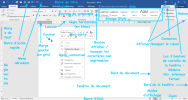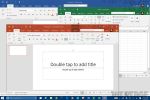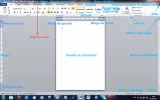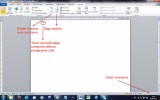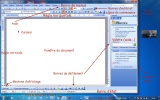Les logiciels propriétaires : Word
Word (Microsoft 365)
Découvrons la fenêtre Word de la suite Office 365 (maintenant appelée Microsoft 365)
Le ruban et les autres éléments ressemblent aux versions précédentes.
Word Online
Découvrons la fenêtre Word Online :
Office Online est une version gratuite d'Office que l'on peut utiliser dans un navigateur web après s'être inscrit pour obtenir un compte Microsoft avec une adresse électronique nouvelle ou existante.
Là aussi le ruban et les autres éléments courants sont semblables aux versions précédentes mais toutes les fonctionnalités ne sont pas présentes dans cette version allégée.
Vérifiez la version Word que vous avez. Vérifiez la version Office que vous avez.
Word 2019
Découvrons la fenêtre Word 2019 :
Le ruban et les autres éléments sont semblables à la fenêtre Word 2013 ci-dessous.
Word 2016
Découvrons la fenêtre Word 2016 :
Le ruban et les autres éléments sont semblables à la fenêtre Word 2013 ci-dessous.
Une nouveauté est le bouton Partager (à droite).
Aperçu des fenêtres Word, Excel et PowerPoint de la suite Office :
Word 2013
Découvrons la fenêtre Word 2013 :
Ruban et autres éléments : semblables à la fenêtre Word 2010 ci-dessous.
Nouveauté : bouton Connexion (à droite) ; Nouveautés de la version 2013.
Word 2010
Découvrons la fenêtre Word 2010, semblable à la version 2007 :
L'onglet Accueil :
L'onglet Affichage :
La barre d'accès rapide contient les icônes souvent utilisées (Ouvrir, Enregistrer... pour en afficher d'autres, cliquer sur la petite flèche à droite)
Le menu Fichier remplace le bouton Office de la version 2007
La barre de titre indique le nom de votre application et le nom du document en cours
Le ruban affiche des onglets qui regroupent les différentes commandes et fonctions de Word, placées en groupes :
Chaque groupe contient des icônes d'une même thématique (Police, Paragraphe, Style...) ;
chaque icône exécute une commande ou fonction (Gras, Centrer...) ou plusieurs (Taille, Bordures... : une flèche à droite de l'icône indique les choix possibles) ; un bouton Lanceur en bas à droite d'un groupe ouvre une boîte de dialogue
Les règles (horizontale et verticale) aident à la mise en forme des documents
Les barres de défilement permettent faire défiler rapidement un document
Les boutons d'affichage contrôlent les différents affichages du document
Le zoom permet d'ajuster la taille de l'affichage du document à l'écran
La barre d'état affiche les paramètres relatifs visibles à l'écran
La barre des tâches affiche les programmes ouverts.
Word 2007
Découvrons la fenêtre Word 2007 qui affiche une nouvelle interface graphique dotée d'un ruban qui remplace les menus déroulants et les barres d'outils :
Le bouton Office remplace le menu Fichier des versions antérieures
La barre de titre indique le nom de votre application et le nom du document en cours
Le ruban possède des onglets qui regroupent les différentes commandes et fonctions de Word, regroupées par thème : chaque groupe porte un nom et contient une série d'icônes (une icône est un bouton de commande qui exécute une commande ou une fonction, par exemple :mettre en gras, liste à puces, retrait gauche, lancer (ouvrir) la fenêtre Police...) :
Les règles aident à la mise en forme des documents
Les barres de défilement permettent faire défiler rapidement un document.
Les boutons d'affichage contrôlent les différents affichages du document
Le zoom permet d'ajuster la taille de l'affichage du document à l'écran
La barre d'état affiche les paramètres relatifs visibles à l'écran
La barre des tâches affiche les programmes ouverts.
Word 2003
Découvrons la fenêtre Word 2003 :
La barre de titre affiche le nom de votre application et le nom du document en cours
La barre des menus déroulants qui regroupent toutes les commandes et fonctions de Word.
Les barres d'outils contiennent les boutons (icônes) de commandes
Les règles aident à la mise en forme des documents
Les barres de défilement vous permettent de faire défiler rapidement le contenu du document.
Les boutons d'affichage contrôlent les différents affichages du document
La barre d'état affiche les paramètres relatifs visibles à l'écran
La barre des tâches montre les programmes ouverts, dont Word.